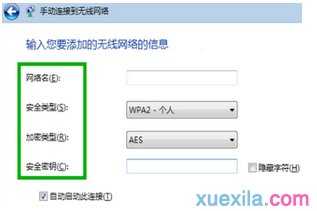windows7系统怎么连接路由器上网
2016-12-26
目前路由器已经广泛应用于各行各业,会根据信道的情况自动选择和设定路由,今天小编给大家介绍下windows7系统怎么连接路由器上网吧。
windows7系统连接路由器方法
1.打开控制面板,在控制面板中找到“网络和共享中心”。
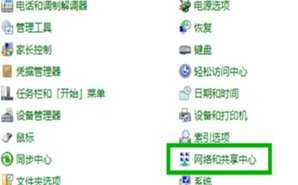
2.在网络和共享中心界面,点击左上角的“更改适配器设置”。

3.右键“本地连接”选择“属性”,弹出“本地连接属性”,双击“Internet 协议版本 4 (TCP/IPv4)”。

4.在对话框中,选择“使用下面的IP地址”和“使用下面的DNS服务器地址”,输入如下:
IP地址:192.168.1.2到192.168.1.255之间的任何一个都可以
子网掩码:255.255.255.0
默认网关:192.168.1.1
DNS服务器:192.168.1.1。
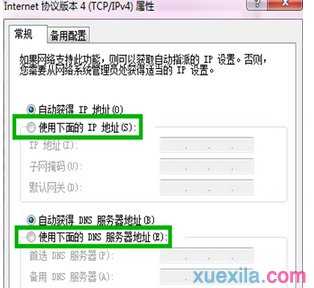
5.打开IE浏览器,在地址栏输入192.168.1.1进入路由器设置界面。
6.进行WLAN参数配置,勾选“使用无线”功能,设置界面于路由器不同而不同,不过设置基本上都是一样的。
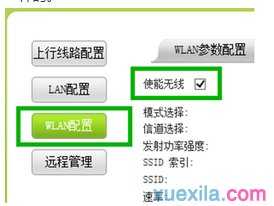
7.如图所示,填写完整,“SSID”可以更改路由器名称,“WPA预认证共享密钥”设置路由器密码,设置完成记得保存。
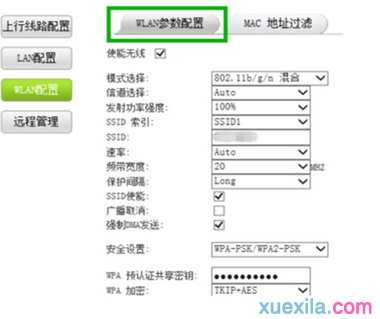
8.“开启DHCP服务”。

9.打开笔记本电脑,进入“设置新的连接或网络”。选择“手动连接到无线网络”。输入刚才路由器设置界面填写的信息即可。